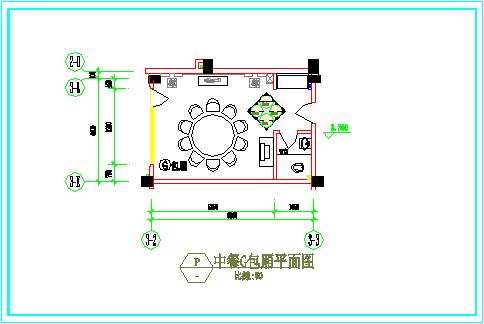当CAD图纸比较复杂时,使用CAD隔离命令可以隔离出不需要的图形,有效提高在CAD制图软件中绘图的效率与精度。
1.隔离对象
使用此命令,可以隔离除选定对象外CAD图纸上所有对象。
执行方式
(1)单击CAD软件的菜单栏“工具→隔离→隔离对象”。
(2)在CAD绘图区域单击鼠标右键“隔离→隔离对象”。
(3)在CAD命令行中输入“IsolateObjects”按enter键。
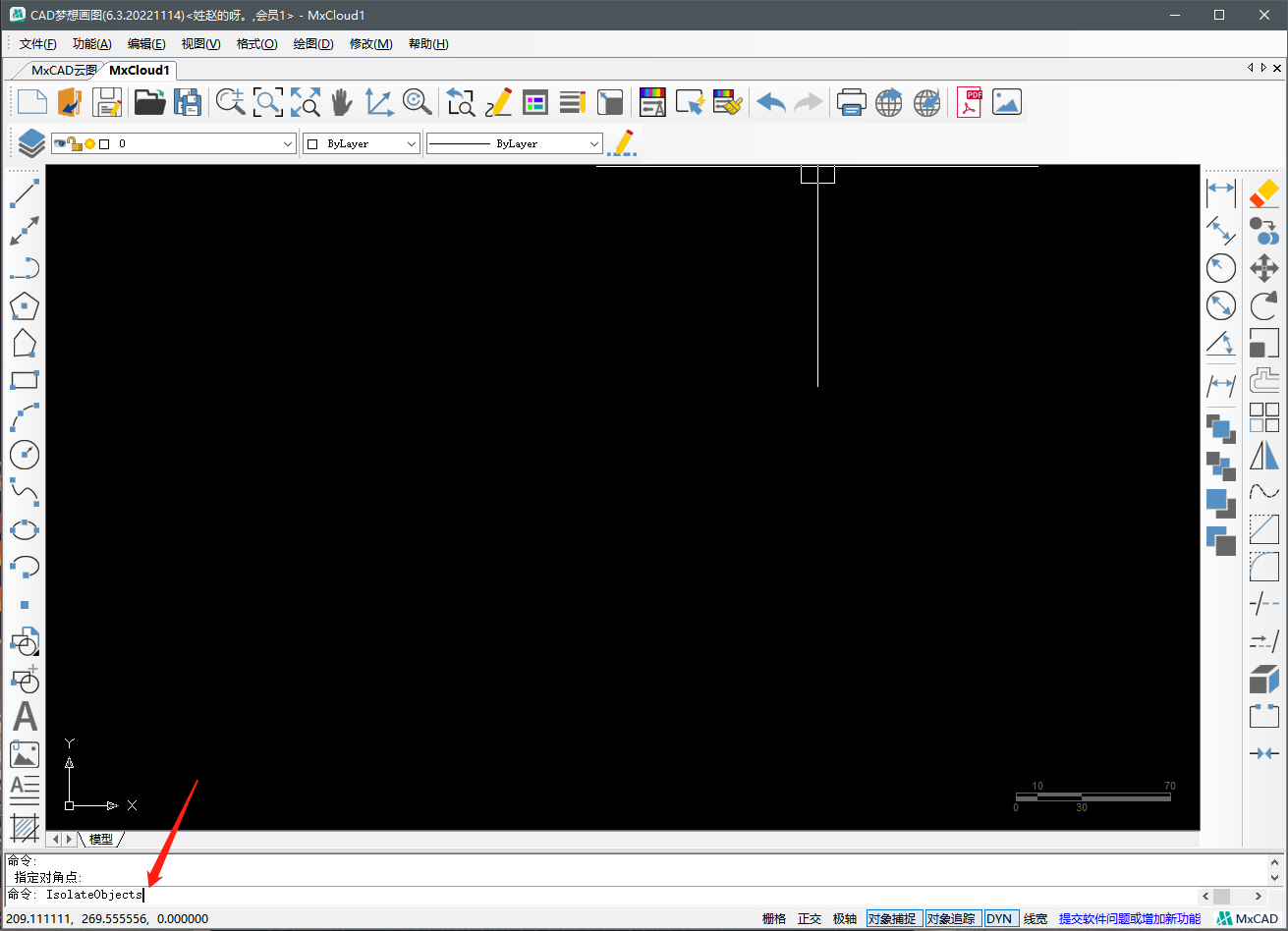
操作步骤
执行命令之后,命令行会显示以下信息:
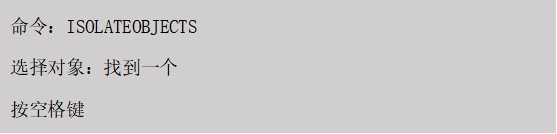
隔离对象效果如下图:
圆桌隔离之前
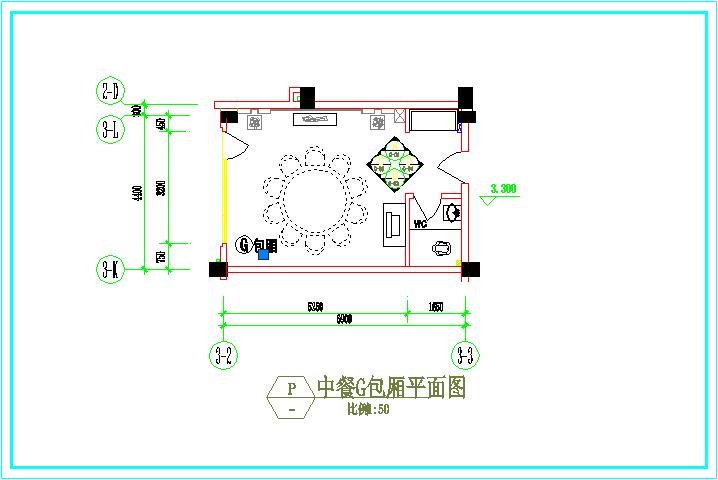
圆桌隔离之后
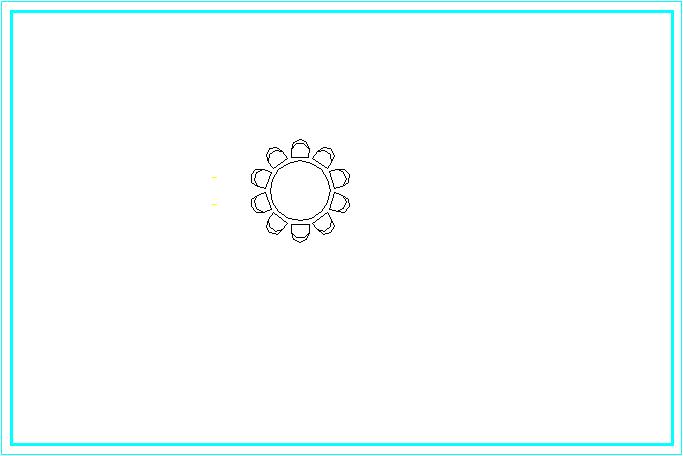
2.隐藏对象
使用此命令,可以隐藏所选定的CAD对象。
执行方式
(1)单击菜单栏“工具→隔离→隐藏对象”。如图:
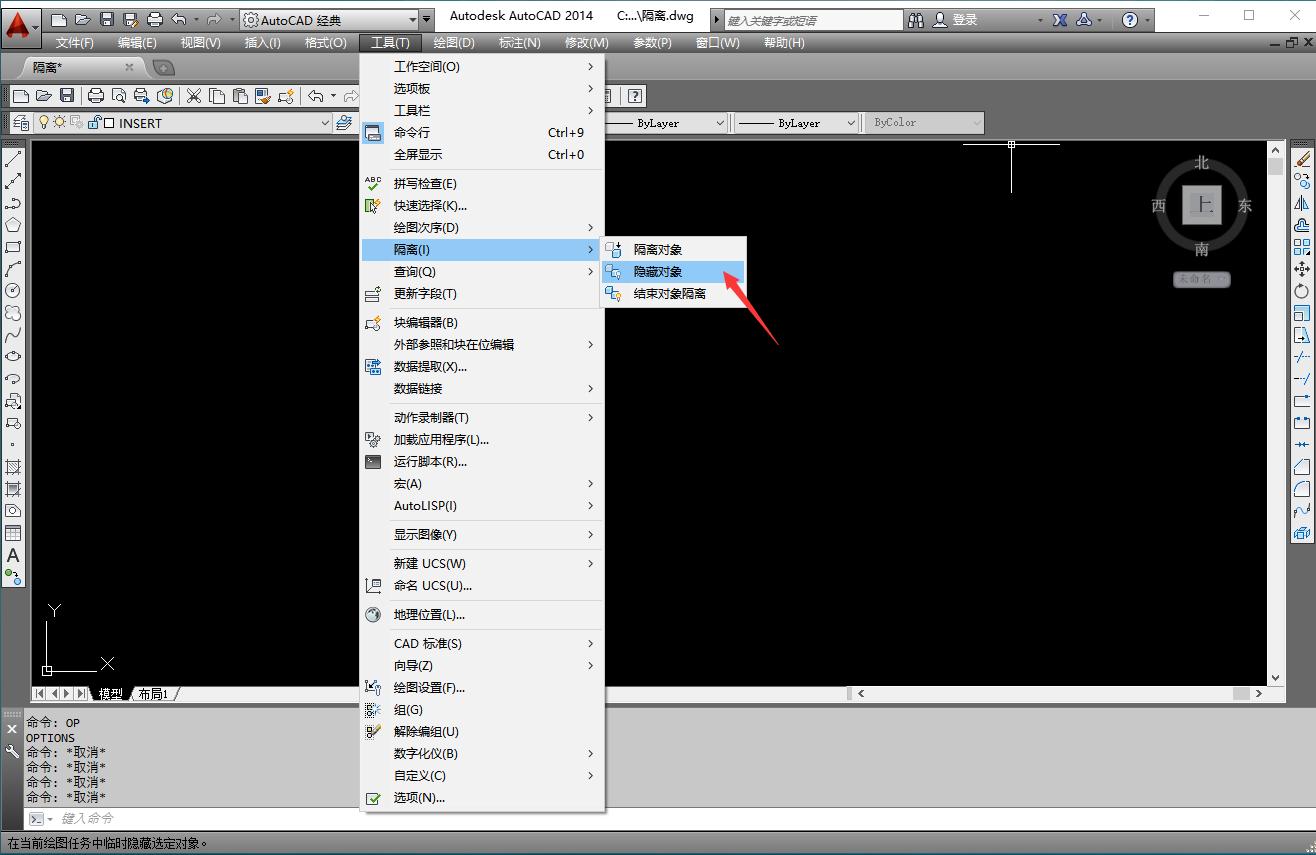
(2)在绘图区域单击鼠标右键“隔离→隐藏对象”。如图:
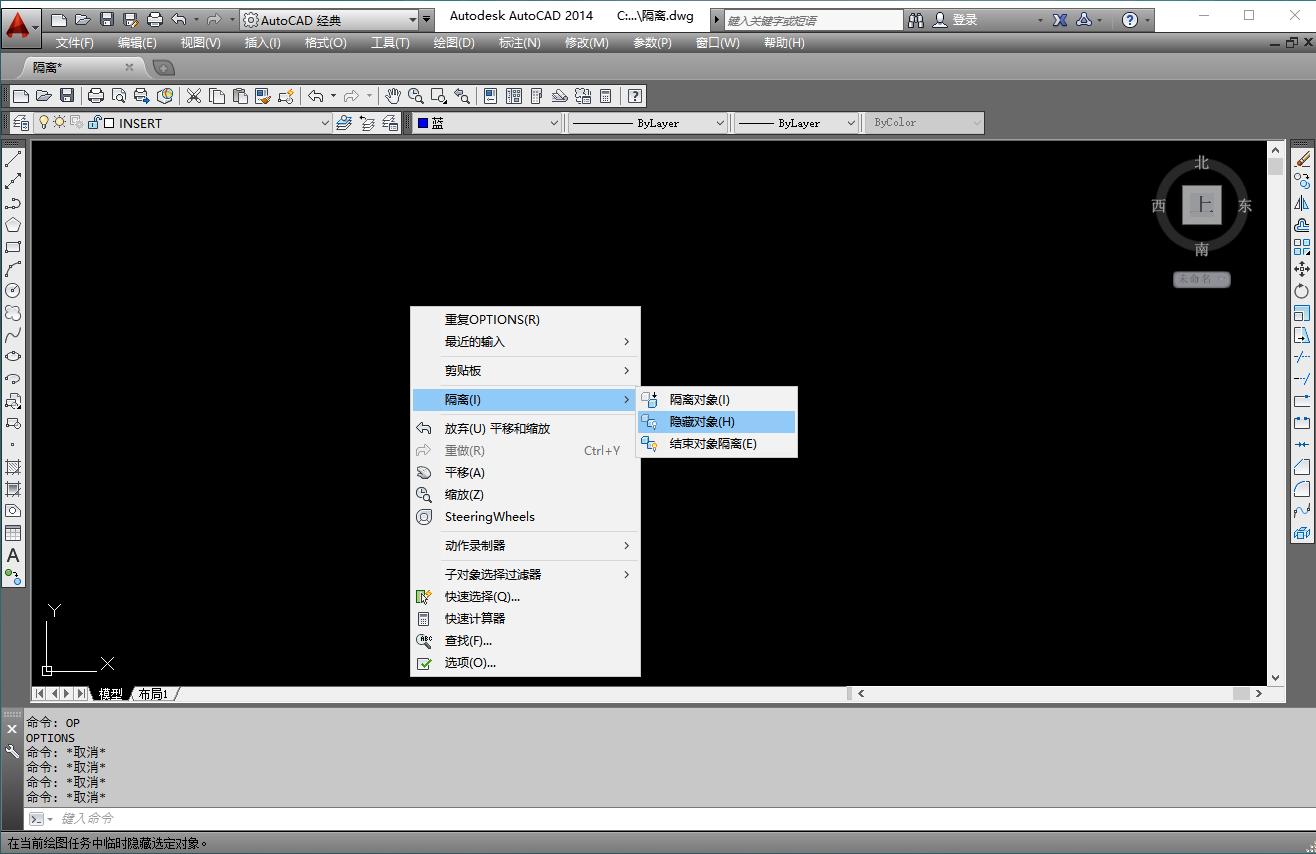
(3)在命令行中输入“HideObjects”按enter键。如图:
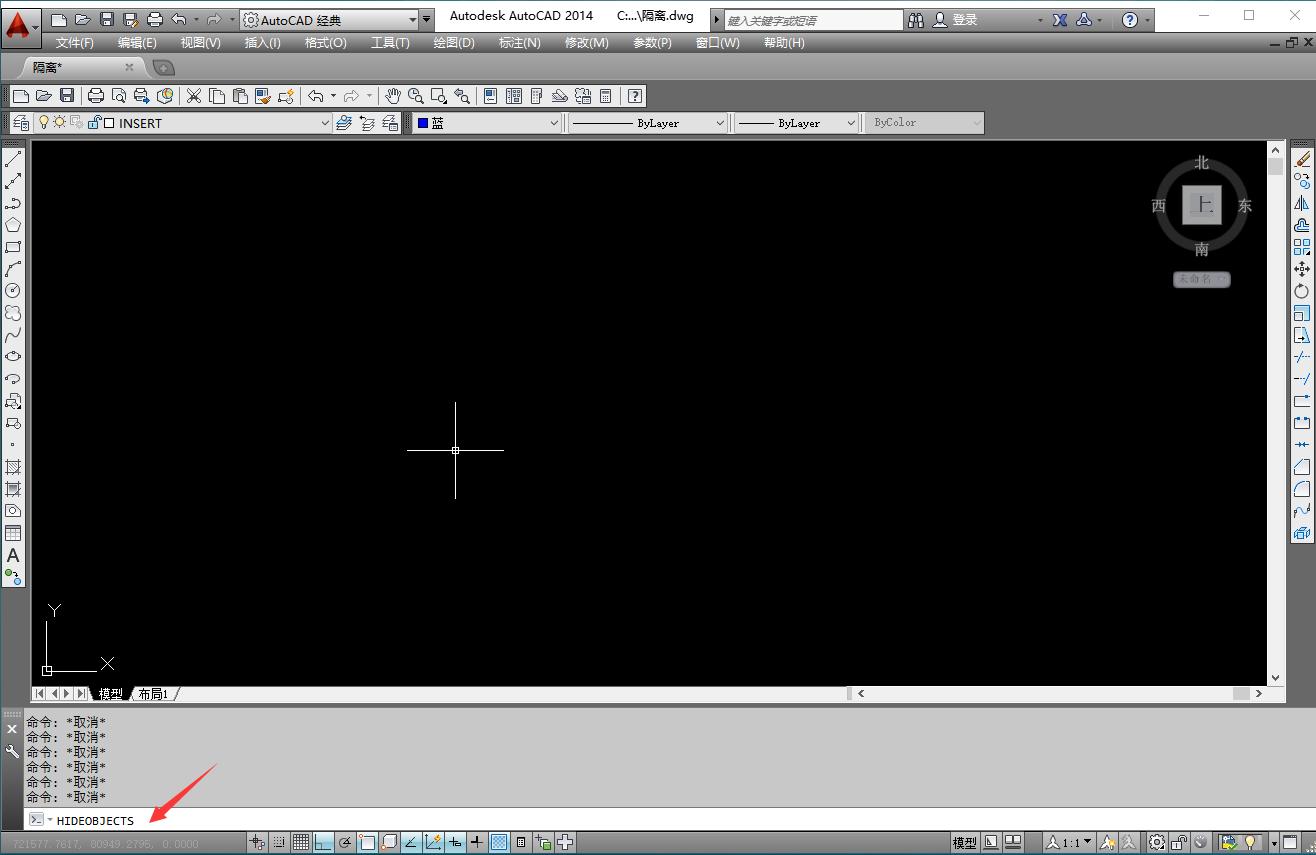
操作步骤
执行命令之后,命令行会显示以下信息:
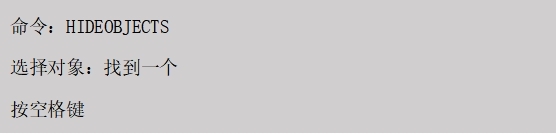
隐藏对象效果如下图:
圆桌隐藏之前
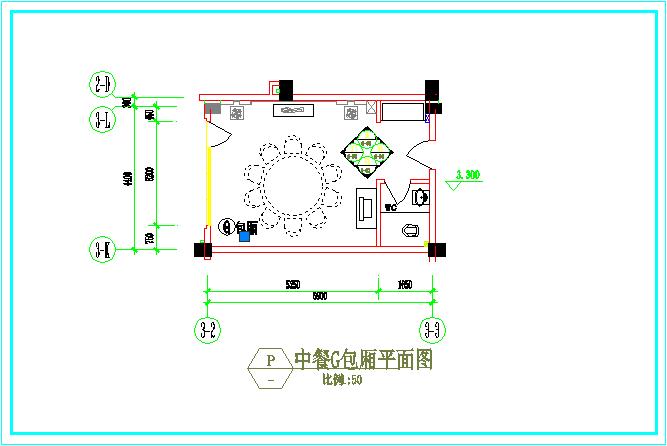
圆桌隐藏之后
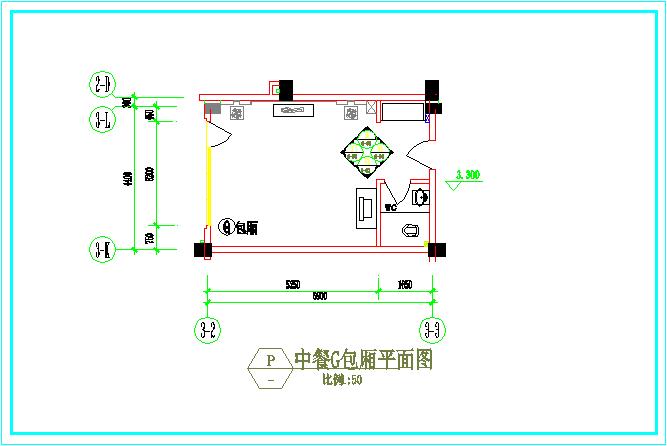
3.结束对象隔离
使用此命令,前面隔离或隐藏的CAD对象将全部显示出来。
执行方式
(1)单击菜单栏“工具→隔离→结束对象隔离”。如图:
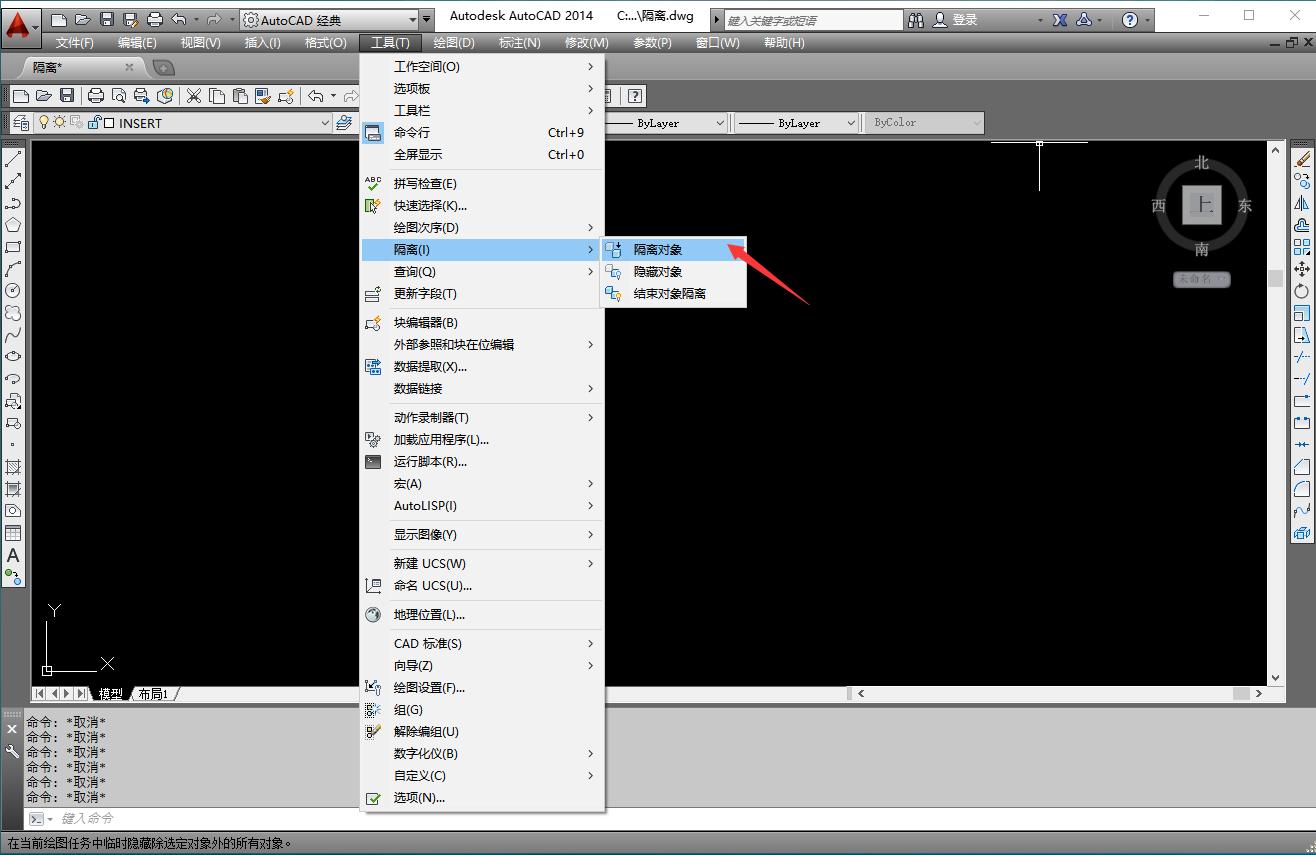
(2)在绘图区域单击鼠标右键“隔离→结束对象隔离”。如图:
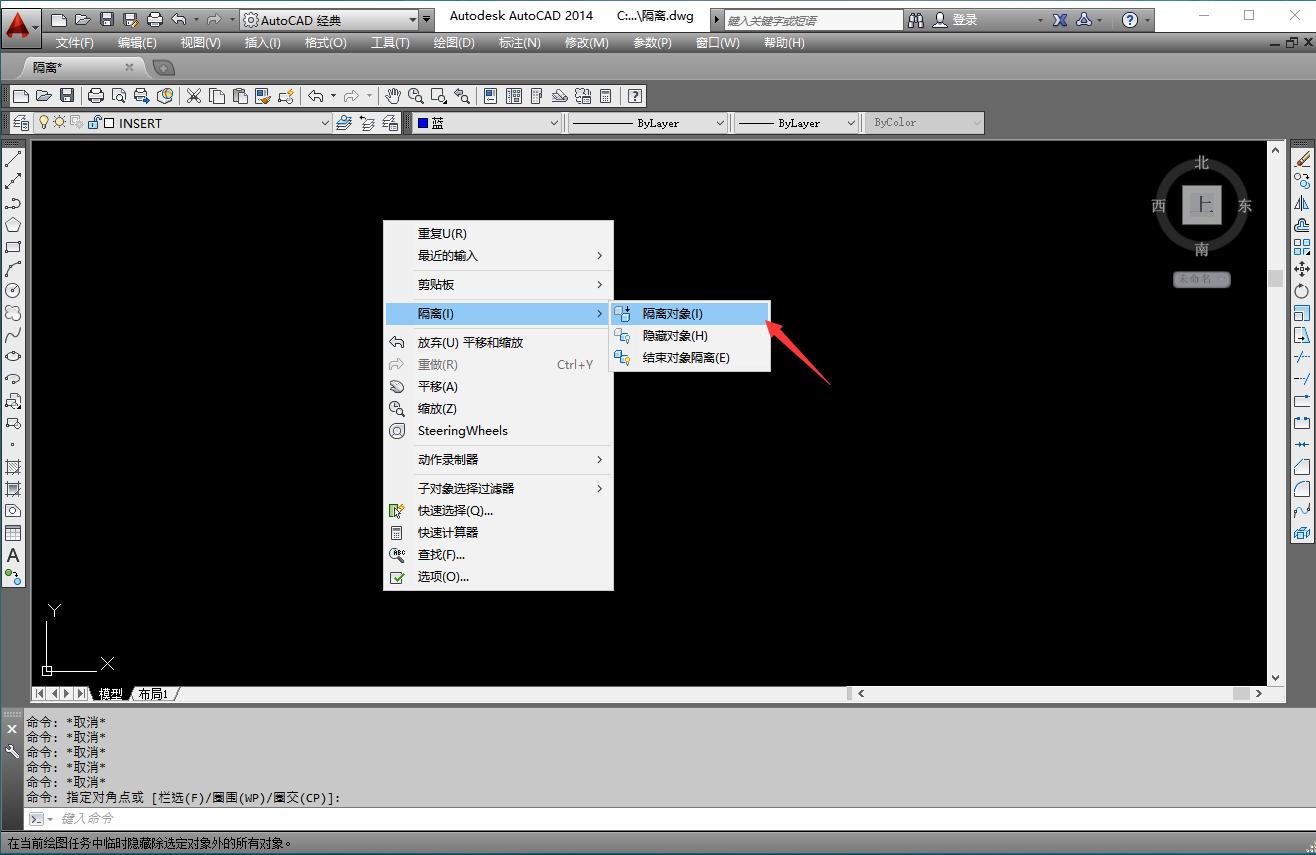 (3)在命令行中输入“unIsolateObjects”按enter键。如图:
(3)在命令行中输入“unIsolateObjects”按enter键。如图:
操作步骤
执行命令之后,命令行会显示以下信息:

结束对象隔离效果如下图:
隔离标注
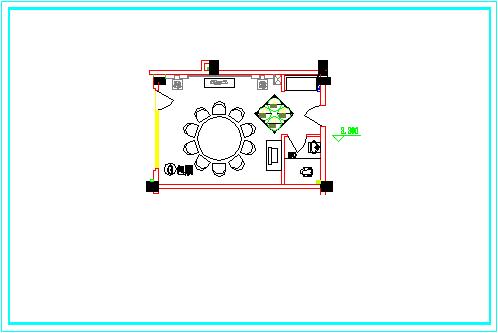
隐藏圆桌
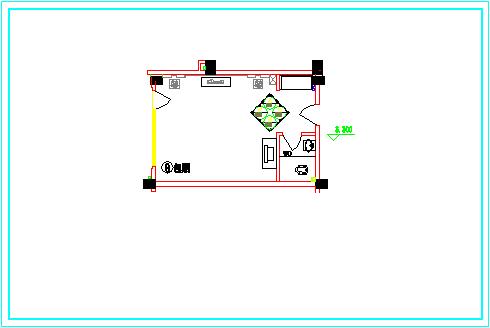
结束隔离